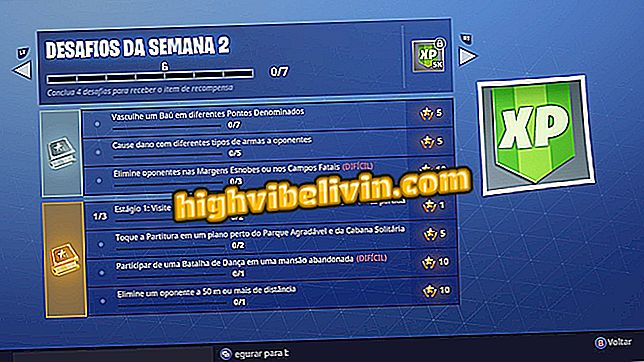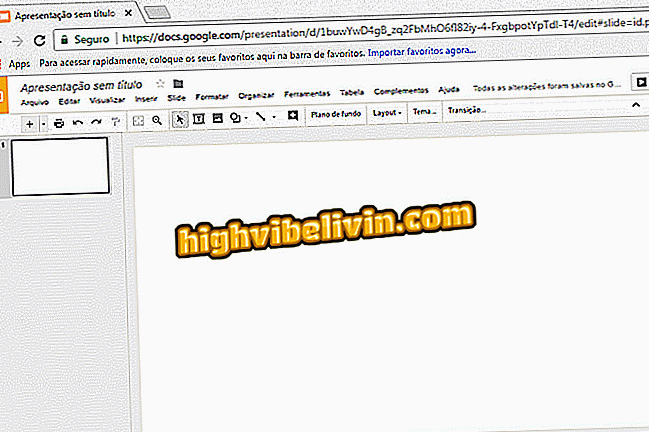Hogyan lehet megvédeni az iPhone-ra kíváncsi fotókat
Az IPhone felhasználók nem találnak iOS-on olyan opciót, amely lehetővé teszi számukra az érzékeny képek elrejtését vagy blokkolását. Ily módon olyan külső eszközt kell használnia, mint például a DFNDR Vault, hogy megvédje a jelszóval védett fényképeket, és megakadályozza, hogy azokat a kíváncsi felhasználók láthassák. Az eljárás ideális azoknak, akik megosztják a családtagjaikat, akik vállalati mobiltelefonot használnak, vagy akik inkább a zárolási jelszó nélkül hagyják el az eszközt.
Az alkalmazás a képeket jelszóval menti, és lehetővé teszi a cellás könyvtár eredeti fájljainak törlését, megakadályozva, hogy a felhasználó intimitása ki legyen téve. A jelszó zárolása mellett az eszköz biometrikus feloldást is kínál, de ehhez szükség van egy olyan iPhone-ra, amely rendelkezik ezzel a technológiával.
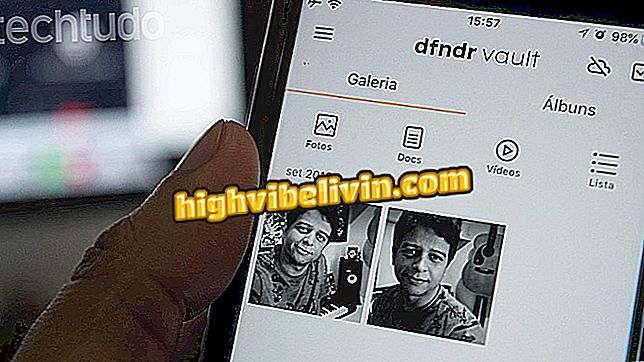
A bemutató bemutatja, hogyan zárhatja le az iPhone-képeket a DFNDR Vault alkalmazással
A DFNDR Vault teszteléséhez frissített iPhone 7-et használunk az iOS 11 operációs rendszerrel, minimális verziószámmal az alkalmazás letöltéséhez. A program használatához gyors e-mail érvényesítésre van szükség az összes szabadon elérhető eszköz eléréséhez. Nézze meg a következő bemutatót arról, hogyan védheti meg kíváncsi fényképeit az iPhone-on.
Akar vásárolni mobiltelefon, TV és egyéb kedvezményes termékek? Ismerje meg az összehasonlítást
1. lépés: Nyissa meg a DFNDR Vault programot, és érintse meg a "Start" gombot. Ezután állítsa be a használni kívánt zár típusát. Az újabb iPhone-ok esetében az "ujjlenyomat" opció használható az ujjlenyomat-érzékelő használatával történő feloldáshoz. Ha egy numerikus jelszót szeretne, érintse meg a "Jelszó" elemet.
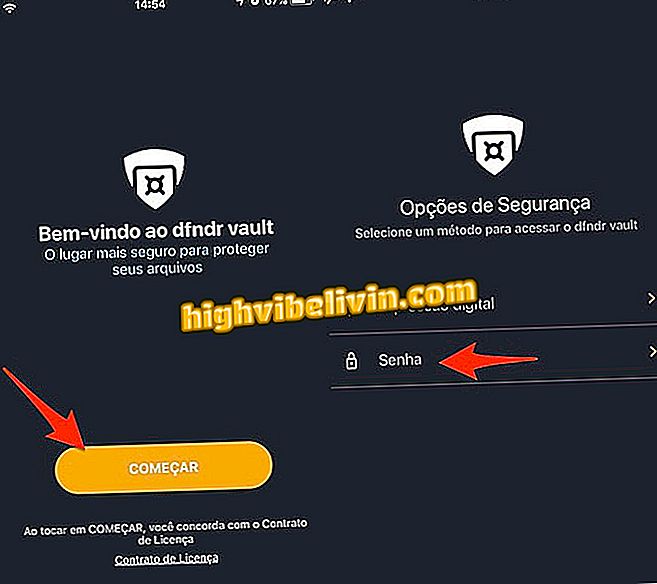
Művelet, hogy állítsa be a fájl feloldó űrlapját a DFNDR VAULT alkalmazásban az iPhone számára
2. lépés Írja be kétszer egy numerikus jelszót, hogy azt az alkalmazás felismerje. A következő oldalon írjon be egy e-mailt, amely hitelesíti az eszköz használatát. Miután megkapta a DFNDR Vault e-mailt, menjen a beérkezett üzenetek mappájába, és kattintson az üzenetben lévő hivatkozásra a hozzáférés ellenőrzéséhez és az alkalmazáshoz való visszatéréshez.
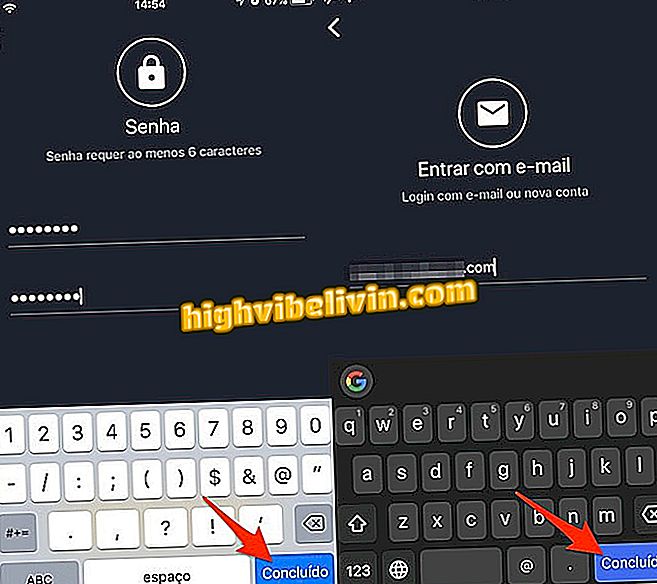
Művelet a jelszó és a felhasználói e-mail beállításához a DFNDR VAULT alkalmazásban az iPhone számára
3. lépés: Válassza az "Alapvető terv használata" opciót az alábbi képen. Ekkor megjelenik az eszköz kezdeti képernyője. Érintse meg a "+" ikont az alkalmazás beállításainak megtekintéséhez.
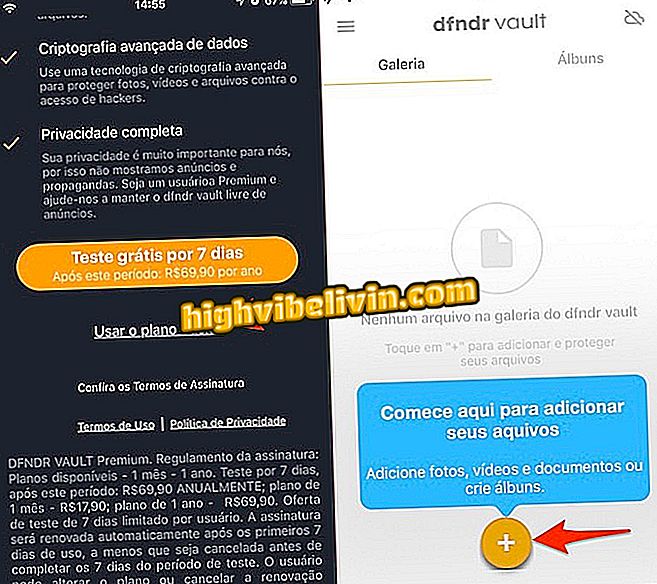
Művelet a DFNDR VAULT alkalmazás iPhone beállításainak megnyitásához
4. lépés: Válassza ki az "Album létrehozása" opciót, és adja meg a mappa nevét. A folytatáshoz érintse meg a "Létrehozás" opciót.
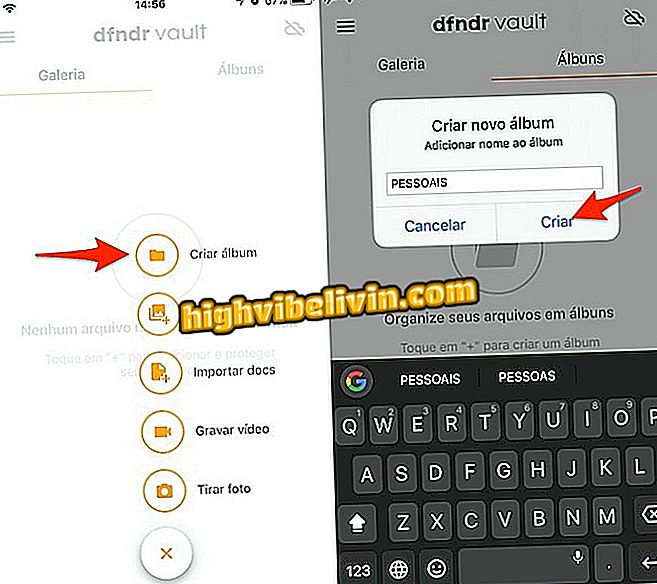
Akció, amellyel albumot hozhat létre személyes fotókhoz a DFNDR VAULT alkalmazásban az iPhone számára
5. lépés: Ha a mappa kész, érintse meg ismét a "+" ikont, és válassza ki a "Média importálása" opciót;
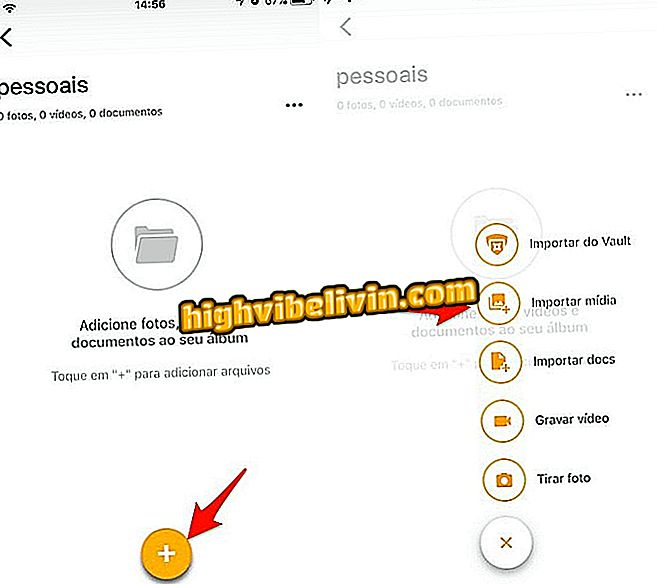
Az iPhone képgalériát a DFNDR VAULT alkalmazás segítségével nyithatja meg
6. lépés: Válassza ki a blokkolni kívánt fényképeket, majd érintse meg a "Start" gombot. Ezen a ponton a „Törlés” gombbal törölheti a képeket az iOS könyvtárban, és csak azokat a DFNDR Vaultban tárolja.
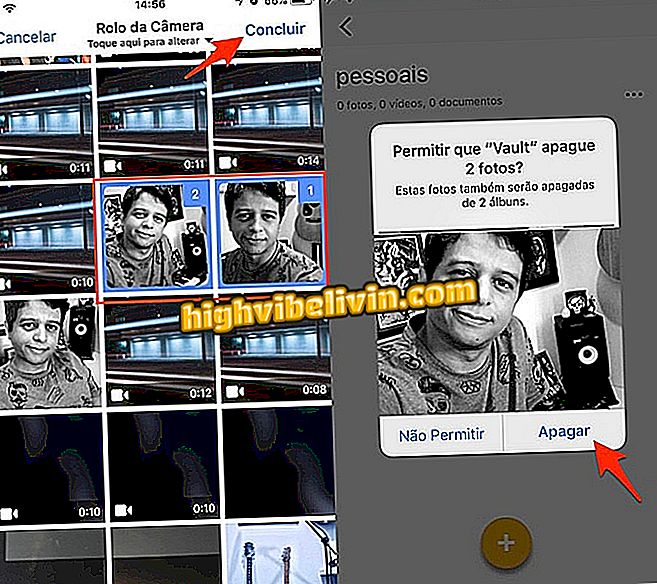
A DFNDR Vault alkalmazással jelszóval zárolható iPhone képek kiválasztása
7. lépés: A blokkolt képek eléréséhez nyissa meg a DFNDR Vault programot, és használja a konfigurált jelszót.
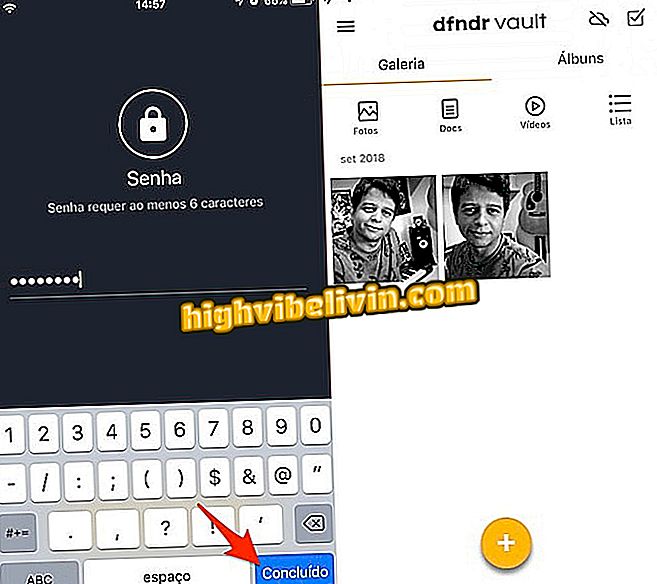
A blokkolt fényképek iPhone-on való elérése a DFNDR VAULT alkalmazás használatával
Használja a tippet, ha az iPhone-ban tárolt privát fotókat meg szeretné tartani.
Lehet, hogy valaki más által a mobilalkalmazáson vagy a PC-n keresztül kipróbálhatja a WhatsApp-ot? A felhasználók válaszolnak a fórumban

iOS 11: iPhone-nyomtatás szerkesztése és mentése